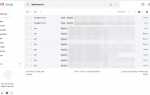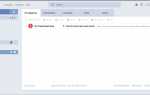Песок и уголь не совсем сопоставимы с волокном в руке.
Если вы предпочитаете держать бумагу за экран; если вы хотите создать и закрепить заветное послание на стене; если вы разумно полагаетесь на консервативное мастерство архивной бумаги; если вы хотите взять письмо с собой в качестве раздаточного материала; если вы хотите читать ночью без ярко освещенного экрана, то для этого требуется распечатать электронную почту.
В iCloud Mail на icloud.com, конечно, вы можете распечатать сообщение так, как оно появляется на экране. Это сделает работу печати. Вы также можете просмотреть электронную почту, посвященную печати, и распечатать только текст сообщения и основные строки заголовка (например, тему, дату получения и отправителя).
Распечатать электронное письмо от iCloud Mail на icloud.com
Чтобы получить на бумаге печатную копию электронного письма в iCloud Mail с помощью icloud.com:
- Откройте сообщение в iCloud Mail.
- Убедитесь, что список папок виден.
- Если вы не видите список папок слева от списка сообщений:
- Нажмите Показать почтовые ящики (>) в заголовке списка сообщений.
- Если вы не видите список папок слева от списка сообщений:
- Щелкните значок шестеренки меню «Показать действия» (⚙) в левом нижнем углу списка папок.
- Выберите Print из меню, которое показывалось.
- Используйте диалоговое окно или страницу печати вашего браузера, чтобы выбрать параметры и распечатать сообщение.
Чтобы напечатать сообщение, откройте его в собственном окне браузера iCloud Mail по адресу icloud.com:
- Дважды щелкните сообщение, которое вы хотите распечатать, в списке сообщений iCloud Mail.
- Вы также можете открыть сообщение в области чтения и нажать Enter.
- Щелкните значок шестеренки меню «Показать действия» (⚙) в окне сообщения.
- Выберите Print в появившемся меню.
- Используйте лист печати или диалоговое окно, чтобы настроить параметры и распечатать электронное письмо.
Для быстрой печати сообщения с помощью сочетания клавиш iCloud Mail:
- Откройте сообщение в своей области чтения почты iCloud на icloud.com.
- Нажмите Ctrl-P (Windows, Linux) или Command-P (Mac).
- Используйте лист печати или диалоговое окно для отправки сообщения, отформатированного для печати на принтер.